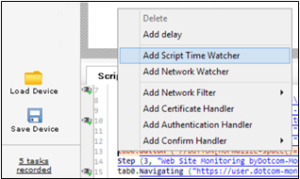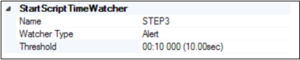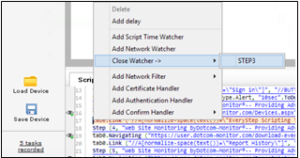Es kann Situationen geben, in denen Sie Zeit für das Laden bestimmter Elemente auf der Seite einplanen oder sicherstellen möchten, dass bestimmte Aktionen innerhalb einer bestimmten Zeitbeschränkung ausgeführt werden. In diesen Fällen kann ein Script Time Watcher erstellt und auf einzelne Schritte innerhalb Ihres Skripts angewendet werden. Skriptzeitbeobachter sind ideal für die folgenden Szenarien:
- Anmeldeauthentifizierung
- Kreditkarten-/Zahlungsmethodenvalidierung
- Website-Suchergebnisse zurückgeben
- Seitenladezeit
- Formularübermittlung und -analyse
Angenommen, Sie arbeiten mit einem Skript, das fünf Schritte hat. Sie sind nicht allzu besorgt darüber, wie lange es dauert, bis alle fünf Schritte ausgeführt werden, aber Sie haben den dritten Schritt als einen wesentlichen Schritt im Prozess identifiziert und möchten sicherstellen, dass er innerhalb einer bestimmten Zeit endet – und wenn dies nicht der Fall ist, möchten Sie eine Warnung erhalten. Hier ist das Erstellen eines Script Time Watchers ein wertvolles Feature.
Um einen Script Time Watcher hinzuzufügen, suchen Sie den Schritt, in dem Sie mit der “Stoppuhr” beginnen möchten. Für unser Beispiel haben wir dies als Schritt 3 identifiziert.
Wählen Sie als Nächstes die Zeile Schritt 3 aus, und klicken Sie mit der rechten Maustaste. Ein Dialogfeld wird angezeigt.
Wählen Sie
Script Time Watcher hinzufügen
aus.
Von hier aus können Sie Ihren Script Time Watcher benennen, den Watcher-Typ
(Alert) auswählen und den Schwellenwert (in Sekunden) festlegen. Nachdem Sie Ihre Auswahl eingegeben haben, wählen Sie
OK
aus.
Ein sehr wichtiger Schritt ist, dass Sie, sobald Sie den Script Time Watcher zu einem Schritt hinzugefügt haben, ihn auch schließen müssen. Wenn Sie es nicht schließen, wird davon ausgegangen, dass der von Ihnen festgelegte Zeitschwellenwert für die restlichen Schritte in Ihrem Skript gilt und nicht nur für einen bestimmten Schritt.
Um einen Skriptzeitwächter zu schließen, suchen Sie die letzte Zeile vor dem Schritt, in dem die Skriptzeituhr beendet werden soll. In unserem Beispiel möchten wir den Script Time Watcher nur in Schritt 3 ausführen, daher wählen wir die Zeile unmittelbar vor Schritt 4 aus.
Klicken Sie mit der rechten Maustaste auf die Zeile, wählen Sie
Close Watcher
aus, und wählen Sie dann den Namen Ihres Script Time Watchers aus.
Wählen Sie
OK
aus, um den Abschluss zu erreichen. Sie haben nun den vollständigen Start und Stopp des Script Time Watchers erstellt und abgeschlossen.
Weitere Informationen zum Bearbeiten und Erstellen anderer Aktionen, z. B. Verzögerungen und Netzwerkbeobachter, finden Sie in unserem Knowledge Base-Artikel.